Anuncio
Windows 10 ha sido generalmente bien recibido, pero hay aquellos usuarios que actualizaron desde Windows 7 u 8 y no han encontrado que la última versión de Microsoft sea mucho policía. Si bien es simple degradación de Windows 10 Cómo degradar de Windows 10 a Windows 7 u 8.1Windows 10 está aquí y tal vez no sea lo que esperaba. Si ya actualizó, puede realizar una reversión. Y si aún no lo ha hecho, cree primero una copia de seguridad del sistema. Te mostramos cómo. Lee mas , espere hacerlo todavía: hemos reunido algunas cosas para probar antes de retroceder.
Probablemente ya sepas sobre todas las nuevas características que ofrece Windows 10 10 razones convincentes para actualizar a Windows 10Windows 10 llegará el 29 de julio. ¿Vale la pena actualizar de forma gratuita? Si estás esperando Cortana, juegos de última generación o mejor soporte para dispositivos híbridos, ¡sí, definitivamente! Y... Lee mas y tal vez eso no sea suficiente para convencerte de que sigas con Windows 10. Pero si le ha preocupado la privacidad, no le gusta la estética o simplemente echa de menos el Buscaminas, consulte nuestra lista de algunas características finales para explorar.
Si estaba pensando en degradar de Windows 10 y luego se quedó con él, háganos saber en la sección de comentarios qué cambió de opinión.
1. Controla a tus conductores
Si tiene problemas con su hardware, es posible que deba mirar los controladores. Ya sea que se trate de un teclado que se niega a conectarse, una pantalla que parpadea Cómo arreglar el parpadeo y el parpadeo de la pantalla en Windows 10¿Su pantalla de Windows 10 parpadea o parpadea? Aquí le mostramos cómo solucionar problemas de su computadora y encontrar la causa. Lee mas o un controlador que es incompatible, hay tantos problemas que se pueden resolver ajustando los controladores. Esto es especialmente cierto si el hardware funcionaba bien en su sistema operativo anterior.
Por un lado, puede ser que necesites actualice sus controladores a las últimas versiones Cómo encontrar y reemplazar controladores de Windows obsoletosEs posible que sus controladores estén desactualizados y necesiten actualizarse, pero ¿cómo va a saberlo? Esto es lo que necesita saber y cómo hacerlo. Lee mas . Windows Update tomará automáticamente los últimos controladores, pero no siempre obtendrá todo. Para asegurarse de estar actualizado, siempre es mejor ir al sitio web del fabricante y descargar el controlador directamente.
Una vez que haya obtenido un controlador que funcione, realice una búsqueda del sistema para administrador de dispositivos y seleccione el resultado relevante. Botón derecho del ratón el hardware que desea actualizar, seleccione Actualizar el software del controlador ... y luego elegir Busque en mi computadora el software del controlador. Encuentre el controlador y selecciónelo, trabajando a través del asistente para instalarlo.
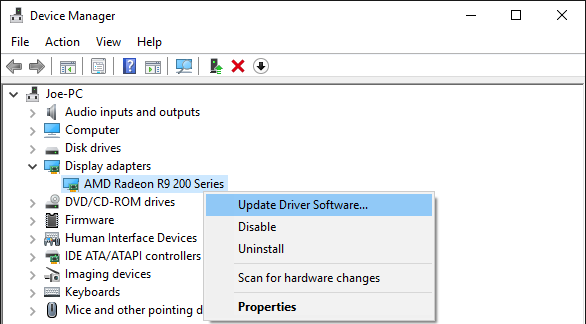
Por otro lado, podría ser que en realidad es el último controlador que está causando el problema y El deseo de Windows 10 de forzar actualizaciones sobre usted Pros y contras de las actualizaciones forzadas en Windows 10Las actualizaciones cambiarán en Windows 10. En este momento puedes elegir y elegir. Windows 10, sin embargo, forzará actualizaciones sobre usted. Tiene ventajas, como seguridad mejorada, pero también puede salir mal. Y lo que es más... Lee mas está resultando problemático. Puede volver a una versión anterior del controlador con el Administrador de dispositivos.
Botón derecho del ratón el dispositivo, seleccione Propiedades, cambie a la Conductor pestaña, luego haga clic Roll Back Driver. Si esta opción no está disponible, en lugar de seleccionar Propiedades, debe seleccionar Desinstalar. Luego, siga los pasos en el párrafo anterior para instalar manualmente la versión deseada.
Para obtener más información, consulte nuestra guía sobre Cómo recuperar el control sobre las actualizaciones de controladores Recuperar el control sobre las actualizaciones de controladores en Windows 10Un mal controlador de Windows puede arruinar tu día. En Windows 10, Windows Update actualiza automáticamente los controladores de hardware. Si sufre las consecuencias, permítanos mostrarle cómo deshacer su controlador y bloquear el futuro ... Lee mas . Aquí encontrará cómo evitar que Windows 10 actualice automáticamente sus controladores, lo cual es esencial si ha retrocedido desde la versión reciente y no desea que se reinstale sin su permiso.
2. Recuperar elementos visuales antiguos
Windows 10 tiene una gran cantidad de características excelentes y exclusivas, como Cortana, la asistente virtual Cómo hacer que Cortana organice tu vidaTu vida es tan compleja que mereces un asistente personal. Conoce a Cortana, tu asistente virtual lista para servir en la punta de tu lengua. Le mostraremos cómo delegar efectivamente tareas a Cortana. Lee mas - pero el diseño visual del sistema no es para todos. Si eras fanático de cómo se veían las cosas de antemano, no tengas miedo. Es rápido y fácil recuperar una serie de elementos visuales.
Por ejemplo, puede hacer que el reloj del área de notificación se vea como en Windows 7. Para esto, presione Win + Rentrada regedit, luego haga clic Okay. Luego navegue a esta ruta de registro:
HKEY_LOCAL_MACHINE \ SOFTWARE \ Microsoft \ Windows \ CurrentVersion \ ImmersiveShell
Seleccione Edición> Nuevo> Valor DWORD (32 bits) y nómbralo UseWin32TrayClockExperience. Ahora, haga doble clic la DWORD, establezca el Datos de valor a 1y luego haga clic Okay.
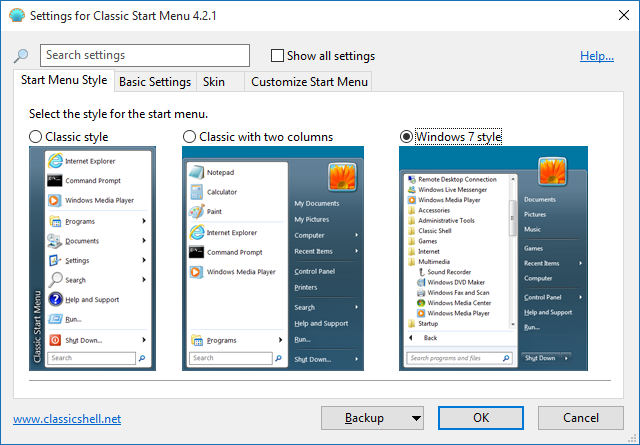
Windows 10 también vio el regreso del menú Inicio, esta vez combinando el aspecto tradicional con los mosaicos introducidos en Windows 8. Pero si esto todavía no es para ti, mira un programa llamado Shell clásico que le permite personalizar completamente el menú Inicio y devolverlo a la gloria anterior.
Para obtener más consejos sobre cómo recuperar la estética anterior, como eliminar la pantalla de bloqueo y cambiar el control deslizante de volumen, consulte nuestra guía en cómo hacer que Windows 10 se parezca a Windows 7 Cómo hacer que Windows 10 se parezca más a Windows 7Windows 10 introdujo muchas actualizaciones y el diseño visual no se salvó. Si prefiere la estética de Windows 7, le mostraremos los pasos a seguir para imitar su interfaz de usuario. Lee mas .
3. Encuentra programas de reemplazo
Es posible que haya descubierto que algunos de los programas predeterminados de Windows que solía usar desaparecieron al actualizar a Windows 10. Es cierto, Microsoft ha sacado cosas como Windows Media Center, gadgets de escritorio y juegos preinstalados. Pero puede traerlos de vuelta, aunque algunos con el apoyo de desarrolladores externos.
En primer lugar, Windows Media Center puede desaparecer, pero hay muchos programas disponibles en línea que le ofrecerán la misma funcionalidad (y más). Los hemos redondeado en nuestro alternativas a Windows Media Center 5 alternativas a Windows Media Center para Windows 10Windows 10 ofrecerá muchas características nuevas, pero algunos de los favoritos anteriores quedarán obsoletos. Windows Media Center ya no será compatible. Aquí hay una aplicación alternativa de centro de medios compatible con Windows 10 para tomar ... Lee mas . Si estos no son lo suficientemente buenos, puede intentar y instalar Windows Media Center en Windows 10 Cómo obtener Windows Media Center en Windows 10 y sus limitacionesWindows 10 puede ejecutar Windows Media Center después de todo. Sin embargo, no es oficialmente compatible, lo que crea limitaciones, lo que puede no hacer que lo desee al final. Permítanos ahorrarle tiempo y explicarle ... Lee mas . También encontrará que la reproducción de DVD no es compatible de forma predeterminada, pero esto se puede solucionar fácilmente utilizando Reproductor de multimedia VLC.
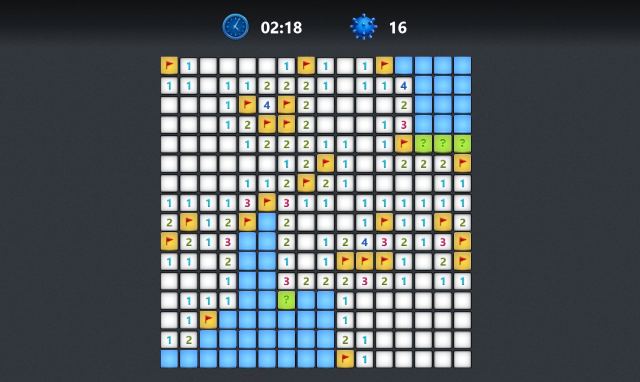
En segundo lugar, los dispositivos se dejaron caer en Windows 8 a favor de los mosaicos en vivo, pero todavía tienen su uso para mostrar información como el clima o el uso de la CPU en el escritorio. Si desea gadgets en Windows 10, consulte nuestra guía en Cómo recuperar los gadgets de escritorio Cómo obtener gadgets de Windows 10 para tu escritorioLos dispositivos de escritorio se eliminaron en Windows 8. A continuación, le mostramos cómo puede devolver los widgets a su escritorio de Windows 10. Lee mas . Si solo se trata de las notas que busca, todavía está disponible; solo realice una búsqueda del sistema para notas adhesivas.
Finalmente, si eras fanático de los juegos simples pero que consumen mucho tiempo como Buscaminas y Solitario, es posible que te hayas sorprendido al ver que el único juego preinstalado en Windows 10 es Candy Crush. Estos juegos favoritos todavía están disponibles, solo tienes que descargarlos gratis de la tienda. Colección Solitario de Microsoft y Buscaminas de Microsoft se puede instalar rápidamente, junto con una variedad de otras aplicaciones y juegos.
4. Ir fuera de línea y local
Windows 10 fue un lanzamiento exitoso para Microsoft, pero una de las mayores preocupaciones de los usuarios fue la privacidad. Es cierto que Windows 10 recopilará una gran cantidad de datos de forma predeterminada, especialmente en comparación con los sistemas operativos anteriores. Si no configurar su configuración de privacidad durante la configuración Cómo configurar la configuración de privacidad de Windows 10 durante la instalaciónSi está instalando Windows 10 por primera vez, es posible que no esté satisfecho con los supuestos que hace Microsoft al seleccionar sus ajustes preestablecidos de Configuración rápida durante la instalación. ¿Qué libertades se están tomando Microsoft con su privacidad? Lee mas , todavía es posible hacerlo ahora.
El primer paso que puede tomar es cambiar su cuenta de usuario de una cuenta de Windows, que sincroniza sus configuraciones y archivos, a una cuenta local. Para hacerlo, presione Tecla de Windows + I para iniciar la Configuración y hacer clic Cuentas. Verás Inicie sesión con una cuenta local en la parte superior de la ventana, si actualmente está utilizando una cuenta de Windows. Haga clic en el enlace, verifique la contraseña y siga el asistente hasta el final para realizar el cambio.
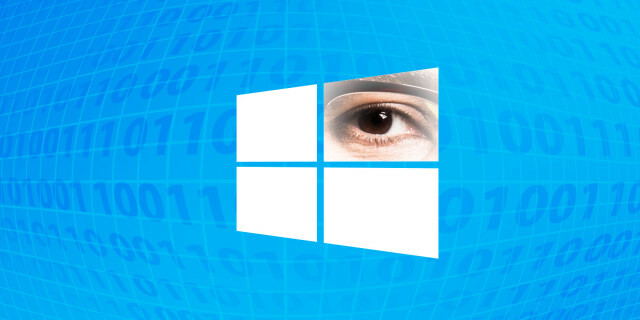
Una de las principales áreas para explorar es su configuración de privacidad. Para acceder a esta área, presione Tecla de Windows + I para iniciar la Configuración, luego seleccione Intimidad. Revise cada uno de los elementos del menú de la izquierda y desactive las funciones que le interesan. Por ejemplo, bajo General es posible que desee desactivar el seguimiento de ID de publicidad. Quizás también quieras ir a Cámara y deshabilitar el acceso a aplicaciones particulares de su cámara.
Para obtener más información sobre cómo reclamar su privacidad, lea nuestra guía en todo lo que necesita saber sobre la privacidad de Windows 10 Todo lo que necesita saber sobre los problemas de privacidad de Windows 10Si bien Windows 10 tiene algunos problemas que los usuarios deben tener en cuenta, muchas afirmaciones se han desproporcionado. Aquí está nuestra guía de todo lo que necesita saber sobre los problemas de privacidad de Windows 10. Lee mas , así como nuestra lista de configuración predeterminada de Windows 10 que debe verificar dos veces 7 configuraciones predeterminadas de Windows 10 que debe verificar de inmediatoMicrosoft tomó algunas decisiones cuestionables con Windows 10. Algunas de sus configuraciones predeterminadas no se deben dejar solas. Le mostramos cómo mejorar la privacidad, conservar el ancho de banda, reducir la distracción y mucho más. Lee mas .
5. Sugerir mejoras
Si Windows 10 no está ahí para usted, intente sugerir funciones directamente a Microsoft. Para hacer esto, haga una búsqueda del sistema para Comentarios de Windows y seleccione el resultado relevante. Aunque tendrá que usar una cuenta de Microsoft para participar, esta aplicación le permite sugerir nuevas funciones y votar sobre las que otros usuarios han planteado.
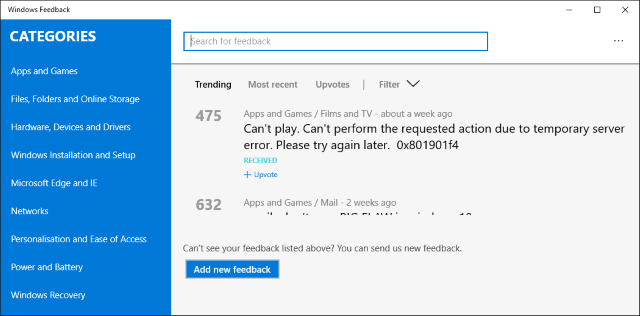
Windows 10 es un sistema operativo en constante evolución, con nuevas características y errores que se corrigen a menudo. Y Microsoft presta atención a los comentarios que se sugieren dentro de la aplicación. Antes de que Windows 10 se lanzara al público en general, analizamos Las características más solicitadas por el público Microsoft son ideas de aprovisionamiento de multitudes: solicitudes principales para Windows 10Microsoft ha estado recibiendo solicitudes de los usuarios sobre lo que quieren ver en Windows 10 y hemos compilado algunas de las principales sugerencias que han recibido. Lee mas . Si bien no todos se implementaron, un buen número de ellos sí. Y algunos, como un mejor soporte de idioma local para Cortana, se están agregando a través de actualizaciones.
Claro, no se garantiza que su sugerencia se convierta en realidad, ni habrá una resolución rápida (a menos que coincidencia!), pero es bueno que pueda tener un impacto directo en las mejoras futuras del sistema operativo que es utilizando.
¿Te rebajaste?
Windows 10 no es para todos. Definitivamente todavía tiene algo de características que necesitan ser mejoradas 7 características que desearía que Windows 10 tuviera (hecho correctamente)Windows 10 es una bestia controvertida. A muchos les encanta, otros no pueden encontrar nada más que fallas. Hemos resumido características que podrían haberse hecho mejor o que faltan en primer lugar. Lee mas . Y aunque supuestamente es El último sistema operativo de Microsoft La última versión de Windows 10 no será la última¿Cuál es la última versión de Windows 10? ¿Cuánto tiempo es compatible? ¿Y por qué Microsoft cambió a un modelo de servicio? Respuestas dentro! Lee mas , puedes seguir con Windows 7 u 8 y seguir estando bien, aunque no obtendrás características exclusivas como DirectX 12 Windows 10 es para jugadores: 6 características que te encantarán¡Querrás usar Windows 10 para jugar! Ya sea que esté transmitiendo sus juegos de Xbox One a su PC, usando la aplicación Xbox o disfrutando de juegos de alto rendimiento con DirectX 12, Windows 10 mejora su ... Lee mas .
Pero tal vez te hemos convencido de que sigas con eso. Después de personalizar la configuración o resolver problemas técnicos, puede encontrar que Windows 10 es justo lo que quería de un sistema operativo.
¿Consideró la degradación de Windows 10? ¿Cuál fue el punto de inflexión? O, ¿qué te convenció de seguir con esto?
Créditos de imagen:bajando las escaleras por Dream_master a través de Shutterstock
Joe nació con un teclado en sus manos e inmediatamente comenzó a escribir sobre tecnología. Ahora es escritor independiente a tiempo completo. Pregúntame sobre Loom.


